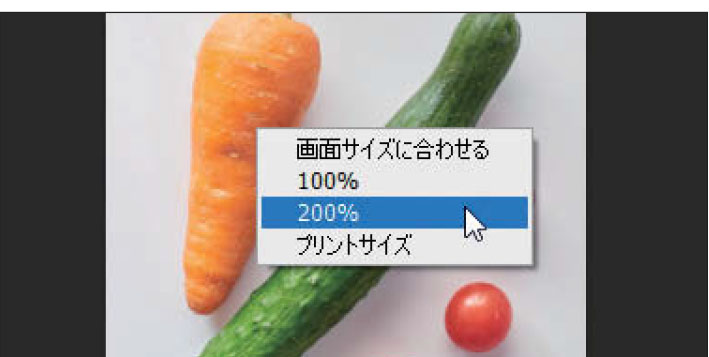デジタルカメラで撮影した写真を「作品」として出力する際には、用紙選びからプリント面と画面上の色のマッチング、画像処理ソフトによる仕上げにいたるまで、留意するポイントがたくさんあります。それらの過程はすべて、写真を「作品」として仕上げるために必要な過程です。
「ファインプリントの完成」を大前提とした場合、現像ソフトの設定値は、写真や用紙によって最適な値が異なります。また現像で得られた最終的な効果は、実際にプリントしてみるまでは確認することができません。著者の岡嶋和幸さんは本書において、プリントを繰り返し、両者を見比べることで、徐々にプリントの完成度を高めていくことが、結局のところファインプリント完成への近道になると説いています。
本書「ファインプリントのための撮影&RAW現像ガイド」では、写真を作品として仕上げ、ファインプリントとして成立させるためのノウハウをわかりやすく解説しています。
本記事では、チャプター3「撮影&RAW現像テクニック 応用編」より、「動物」を被写体とした場合の画像調整の方法をお伝えします。使用ツールは「Adobe Photoshop Lightroom Classic CC」です。

POINT
撮影:柔らかい光のほうが陰影が付きづらく表情が見えやすい
RAW現像:色や質感がポイントになる部分はそれぞれ分けて調整しよう
プリント:白色度の高い光沢系の用紙で水の様子や透明感を再現する
ノイズ軽減とシャープは必要な部分に分けて調整しよう

コントラストや彩度を高めにしたいのなら晴れの日を狙うといいのですが、人工物の影が画面に入って目障りに感じたり、暑くて被写体が日陰に入ってしまうこともあるでしょう。陰影を生かして立体的に切り取り、力強く見せることができますが、明暗のバランスが悪いと表情が分かりづらくなります。
曇りの日など軟らかい光が得られる条件のほうが、陰影も弱まって表情が見えやすいです。毛並みなどの質感も自然に再現しやすくなります。条件によってはブレ防止のためにISO感度を上げなくてはなりませんが、ノイズを軽減するとそのぶん描写が甘くなり、質感が損なわれることもあります。ノイズが気になる部分だけ軽減処理を施すのがポイントです。
透明感を出すためには白色度、質感を見せるためには平滑度の高い用紙が有利です。光沢系の用紙の中から選ぶといいでしょう。
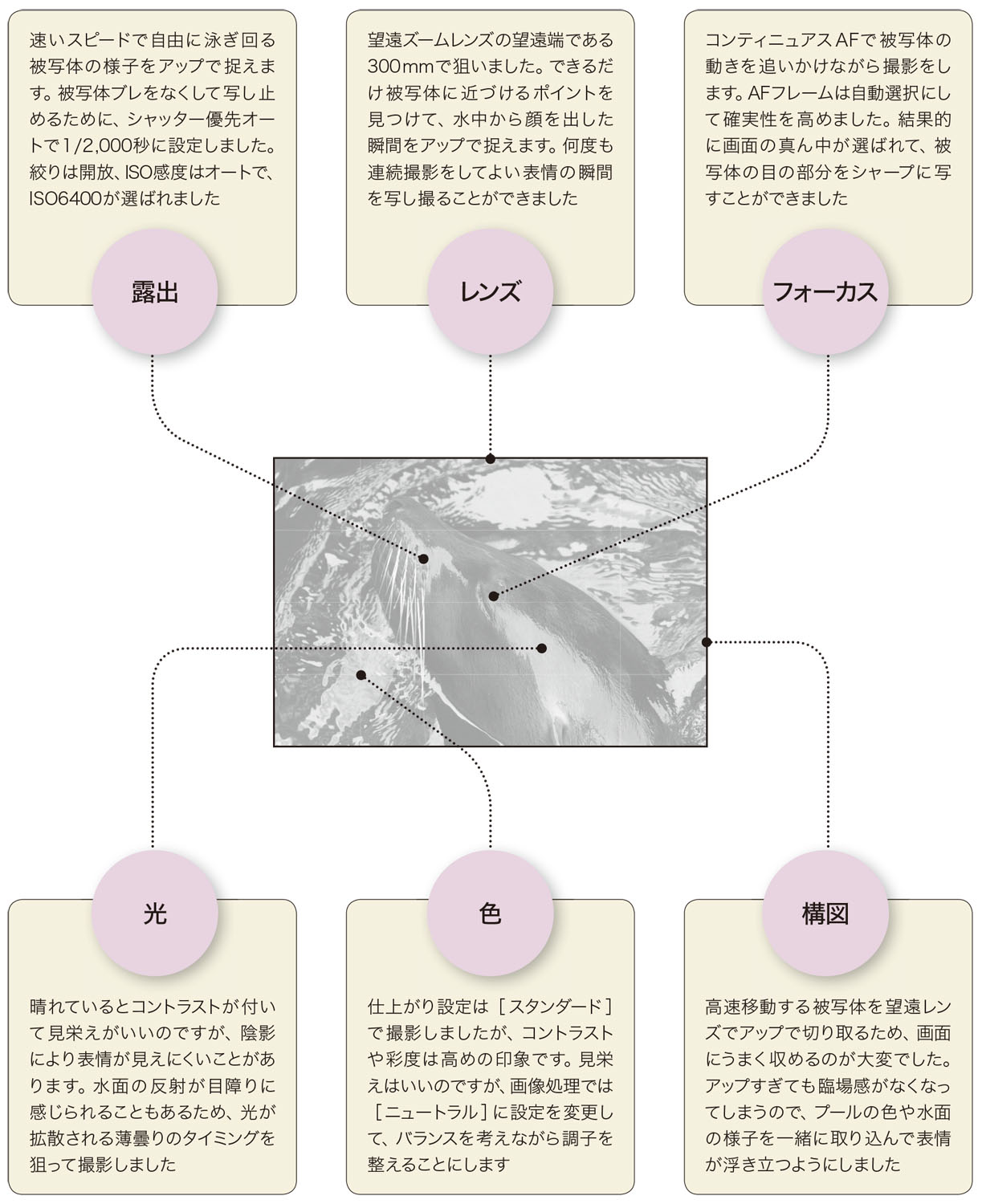
Step1 背景の色合いを調整して印象的に見せる

[レンズ補正]パネルで諸収差を補正、[カメラキャリブレーション]パネルの[プロファイル]は[ Adobe Standard ]を選びました。背景のプールの水の色をより印象的に見せるために、[HSL]パネルで[アクア]に対して[色相][彩度][輝度]をそれぞれ調整しました。
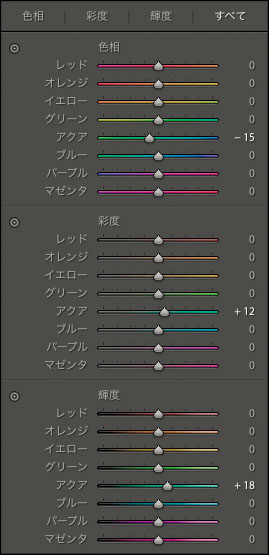
Step2 ノイズが目立ちやすい背景だけ軽減処理を施す

[補正ブラシ]で背景の部分をマスキングします。[露光量][ハイライト][シャドウ]で立体感や透明感を調整したあと、[ノイズ]で高感度ノイズを軽減します。画面全体に対してだと主役の描写が甘くなってしまうので、ノイズが気になりやすい部分にだけ処理を施すのがポイントです。
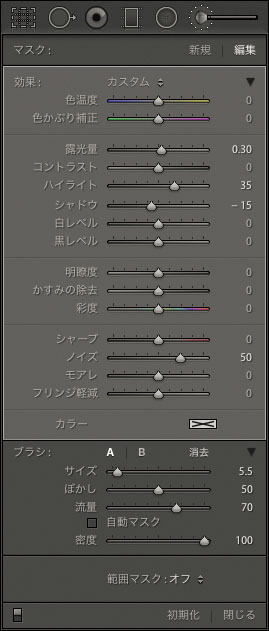
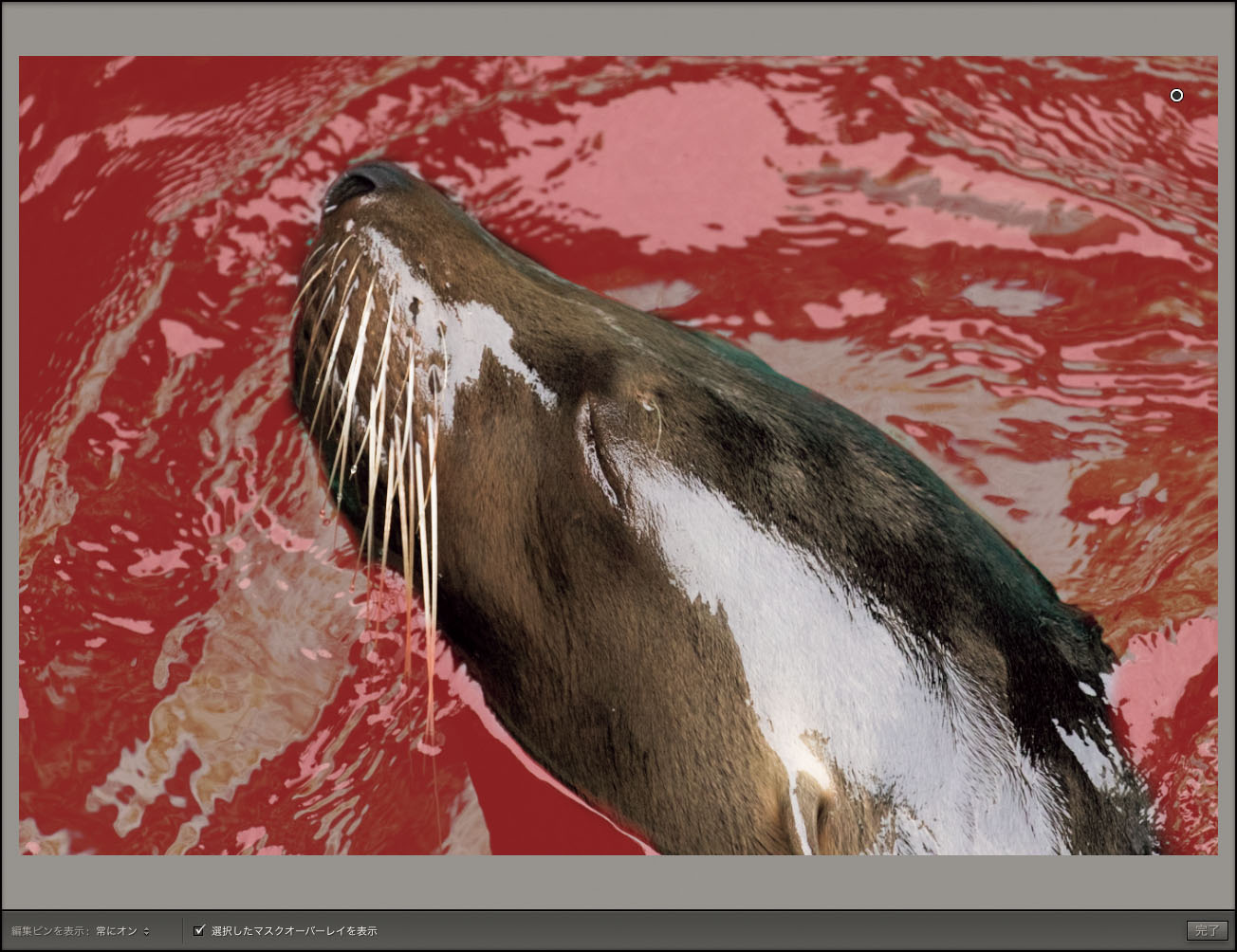
Step3 ノイズが目立ちにくい主役だけシャープにする
 [補正ブラシ]で主役をマスキングしたあと、[かすみの除去]でより鮮明に見えるように調整します。さらに[シャープ]で鮮鋭度を上げて質感を強調します。画面全体に対してだと背景のノイズが強調されてしまいます。ノイズがディテールに埋もれて目立ちにくい部分にだけ処理を施すのがポイントです。
[補正ブラシ]で主役をマスキングしたあと、[かすみの除去]でより鮮明に見えるように調整します。さらに[シャープ]で鮮鋭度を上げて質感を強調します。画面全体に対してだと背景のノイズが強調されてしまいます。ノイズがディテールに埋もれて目立ちにくい部分にだけ処理を施すのがポイントです。
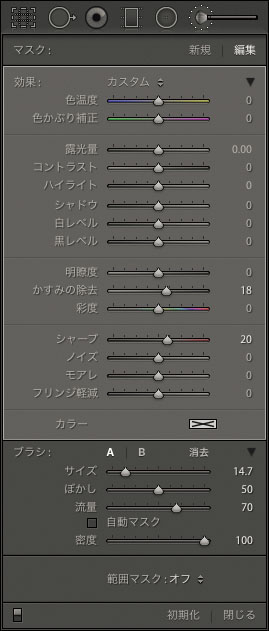
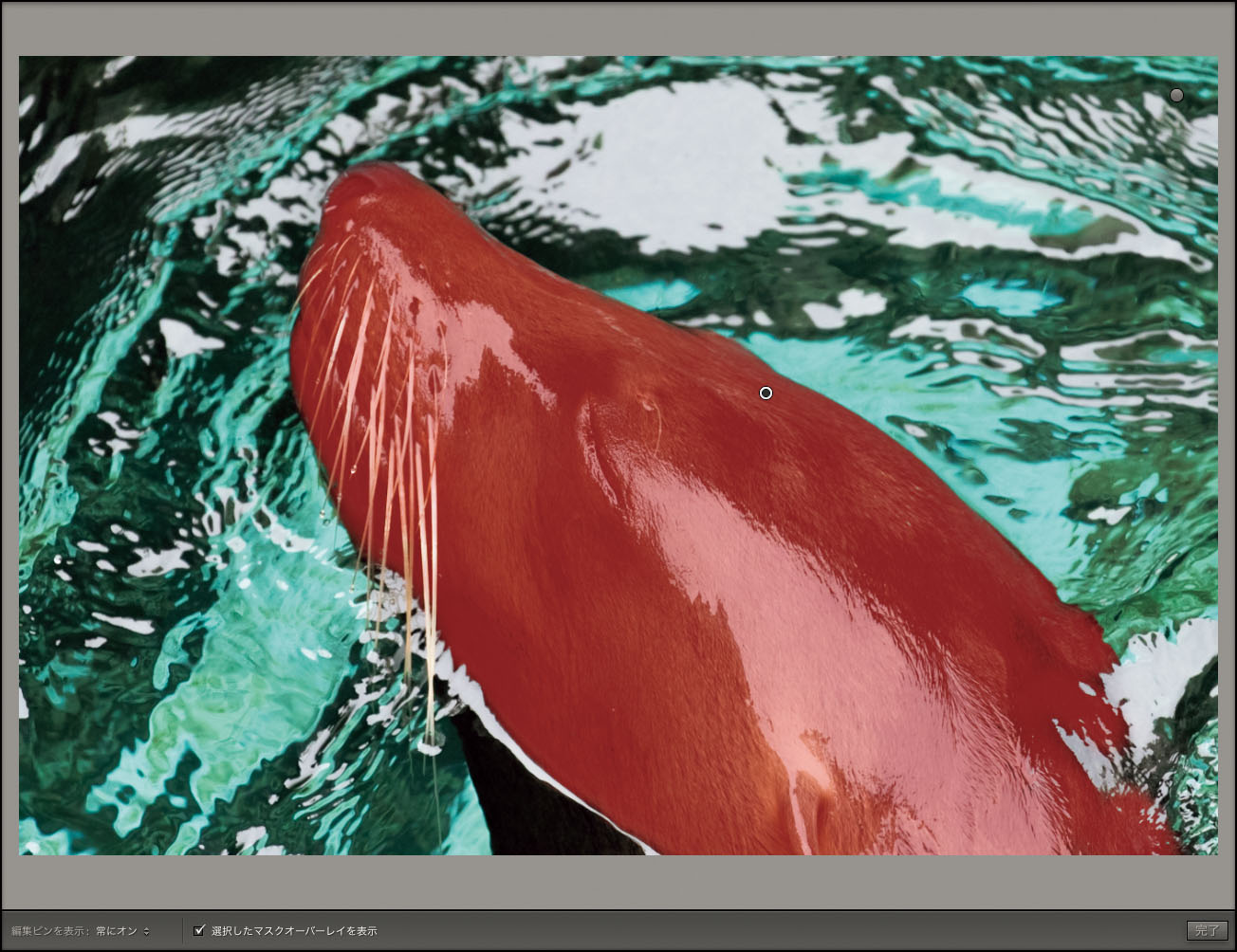
Step4 目障りなハイライトを抑えて質感を見せる

水に濡れた部分に明るい空が映り込み、それにより主役の様子に目を向けにくくなっています。その部分に[補正ブラシ]でマスクを作成して明るさを調整します。暗くしすぎると違和感が出てしまうため、全体のバランスを確認しながら、プリントで自然に見えるように調整しましょう。
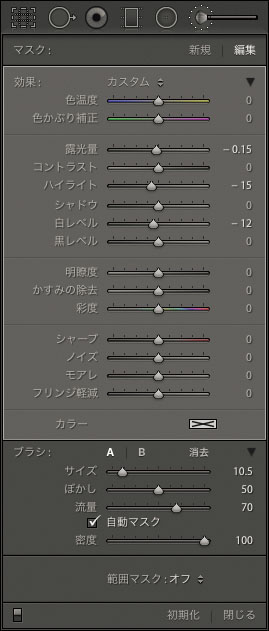
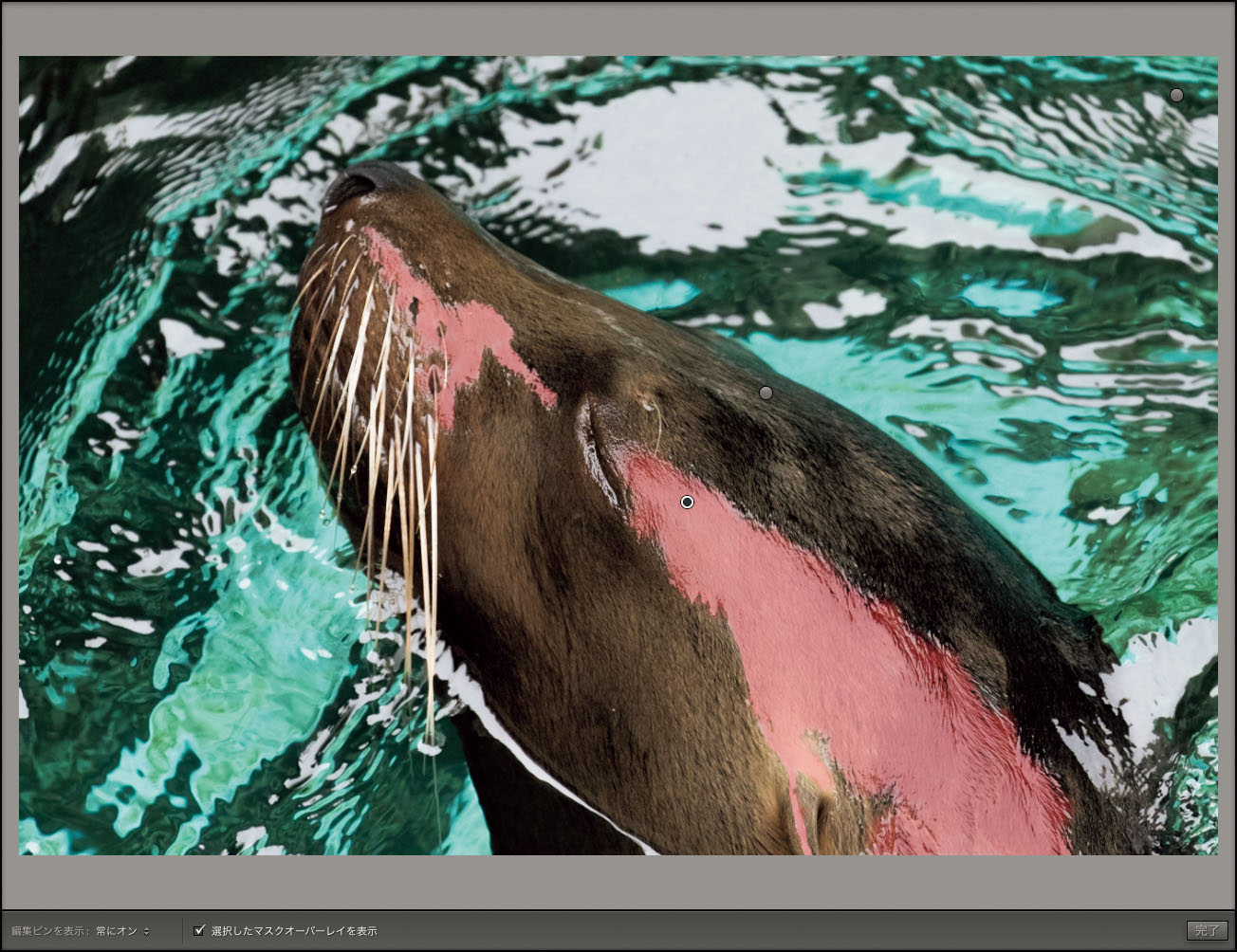
<玄光社の本>